Общее количество отзывов с Жнецом
Средство отслеживания шаблонов Reaper позволяет хранить и вызывать гораздо больше, чем список плагинов для вставки!
Представленные еще в 2007 году, шаблоны треков уже давно стали основной функцией Reaper, и они остаются действительно полезным способом быстрого вызова ранее сохраненных треков вместе со всеми их настройками и конфигурациями. Но с изумительным набором эзотерических особенностей Reaper, я обнаружил, что некоторые из этих старых трюков могут ускользнуть от внимания новых пользователей - поэтому в этом месяце мы по-новому взглянем на это средство.
По своей сути, функция Track Templates позволяет вам сохранить дорожку вместе со всеми ее эффектами, маршрутизацией и конфигурацией, чтобы вы могли создать ее копию позже. Это действительно удобный способ сэкономить время, воссоздавая конфигурации и настройки, которые вы регулярно используете. Скажем, вы работаете над песней и хотите использовать синтезаторный звук, который вы использовали на прошлой неделе. Обычно вам нужно создать новую дорожку, настроить вход для вашего MIDI-источника, добавить плагин инструмента и настроить элементы управления на соответствующие настройки (а также добавить и настроить любые дополнительные плагины, которые вы использовали при изменении. звук) и установите режим контроля записи. Это значительное количество шагов и верный способ остановить ваш творческий поток. Если вы сохранили эту дорожку в качестве шаблона дорожки, вы можете очень быстро добавить ее в свой проект, и все эти настройки и конфигурации будут готовы к работе.
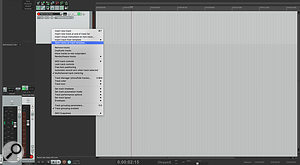 Сохранение дорожки в качестве шаблона дорожки. Давайте пройдемся по процессу - я предполагаю, что вы знакомы с основами Reaper, такими как создание треков, добавление плагинов и так далее. Сначала создайте новый трек и настройте его по своему вкусу. В этом примере я установил для MIDI-входа значение «Все MIDI-входы», добавил экземпляр VSTi, а также экземпляры ReaComp, ReaEQ и ReaDelay и назвал трек «Electro Saw Delay». Когда вы довольны своей дорожкой, сохраните ее в качестве шаблона дорожки: щелкните правой кнопкой мыши на панели дорожек и выберите «Сохранить дорожки в качестве шаблона дорожки». Теперь, просто выберите местоположение для вашего файла шаблона (я придерживался значения по умолчанию здесь), введите имя файла в диалоговом окне «Сохранить шаблон дорожки» (мы просто снова перейдем к «Задержке при электропитании»), нажмите Сохранить, и вы сделали!
Сохранение дорожки в качестве шаблона дорожки. Давайте пройдемся по процессу - я предполагаю, что вы знакомы с основами Reaper, такими как создание треков, добавление плагинов и так далее. Сначала создайте новый трек и настройте его по своему вкусу. В этом примере я установил для MIDI-входа значение «Все MIDI-входы», добавил экземпляр VSTi, а также экземпляры ReaComp, ReaEQ и ReaDelay и назвал трек «Electro Saw Delay». Когда вы довольны своей дорожкой, сохраните ее в качестве шаблона дорожки: щелкните правой кнопкой мыши на панели дорожек и выберите «Сохранить дорожки в качестве шаблона дорожки». Теперь, просто выберите местоположение для вашего файла шаблона (я придерживался значения по умолчанию здесь), введите имя файла в диалоговом окне «Сохранить шаблон дорожки» (мы просто снова перейдем к «Задержке при электропитании»), нажмите Сохранить, и вы сделали!
Чтобы создать новую дорожку на основе только что сохраненного шаблона, просто щелкните правой кнопкой мыши в пустой области панели управления дорожкой, затем наведите курсор на «Вставить дорожку из шаблона». Появится диалоговое окно со всеми сохраненными шаблонами, позволяющее вставить их одним щелчком мыши. Кроме того, вы можете нажать «Открыть шаблон», чтобы открыть диалоговое окно файлов, позволяющее вам перейти к другой папке, чтобы найти ваши файлы.
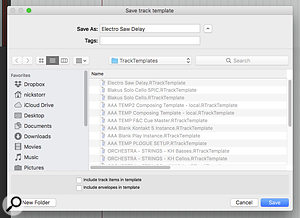 Диалоговое окно «Сохранить шаблон дорожки». ОК, это в двух словах. Со временем вы, очевидно, сможете создать удобную библиотеку стилей треков, которую вы хотели бы регулярно использовать. Практически любое состояние, содержащееся в дорожке, будет сохранено / получено с использованием файла шаблона, включая имя дорожки, цвет, уровень, панорамирование, плагины, состояние записи, маршрутизацию и так далее. Даже отправка и получение могут быть сохранены, хотя только по группам дорожек - любые отправляющие или получающие эту ссылку на дорожки вне шаблона будут отбрасываться.
Диалоговое окно «Сохранить шаблон дорожки». ОК, это в двух словах. Со временем вы, очевидно, сможете создать удобную библиотеку стилей треков, которую вы хотели бы регулярно использовать. Практически любое состояние, содержащееся в дорожке, будет сохранено / получено с использованием файла шаблона, включая имя дорожки, цвет, уровень, панорамирование, плагины, состояние записи, маршрутизацию и так далее. Даже отправка и получение могут быть сохранены, хотя только по группам дорожек - любые отправляющие или получающие эту ссылку на дорожки вне шаблона будут отбрасываться.
Говоря о группах шаблонов, давайте посмотрим на них. Помимо сохранения отдельных дорожек для последующего вызова, шаблоны дорожек также можно использовать для групп дорожек вместе с их маршрутизацией и иерархией папок дорожек. Это позволяет вам сохранять сложные цепочки и комбинации, такие как многотембральные синтезаторы, со всеми их входными дорожками, боковыми цепями или установками параллельной обработки и так далее. Это потенциально значительно экономит время - маршрутизация Reaper чрезвычайно гибкая, но она также может быть немного неудобной, поэтому здорово иметь возможность создавать такие группы один раз и создавать их снова и снова там, где они вам нужны.
Например, Reaper поставляется с красивым встроенным эффектом вокодера, который называется ReaVocode, но требует небольшой настройки. Вам необходимо направить источник модулятора (обычно звуковую дорожку, например, голос) в каналы 1 + 2 подключаемого модуля вокодера, а носитель (часто инструментальную дорожку, например, синтезатор) - в каналы 3 + 4. Обычно я делаю это на трех дорожках - одна для экземпляра ReaVocode, одна дорожка MIDI-инструмента для носителя и звуковая дорожка для модулятора. Я опишу настройку в качестве шаблона довольно быстро, но для более детального ознакомления не стесняйтесь проверить видеоурок (показанный выше).
Создайте три новых пустых трека в вашем проекте и назовите их «Vocoder», «Carrier» и «Modulator». Нажмите кнопку FX на дорожке вокодера, добавьте ReaVocode VST и закройте окно FX.
Теперь давайте перейдем к нашей дорожке модулятора. Настройте входной канал на то место, куда поступает ваш источник звука - в моем случае у меня есть микрофон, подключенный к каналу 1 моего интерфейса. Откройте окно маршрутизации, снимите флажок Master Send и создайте отправку на каналы 1 и 2 дорожки вокодера. Закройте окно маршрутизации, включите мониторинг записи и запустите запись трека модулятора.
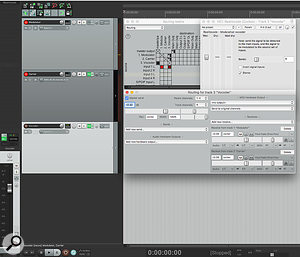 Настройка вокодера и маршрутизация. Это не так сложно, но определенно приятнее, если вам нужно настроить его только один раз! Далее мы переходим на дорожку Carrier. Установите входной канал на клавиатуру MIDI-контроллера (или «Все MIDI-входы», если хотите), затем нажмите кнопку FX и добавьте синтезаторный эффект - мы будем использовать ReaSynth для этого примера. Закройте окно FX, откройте окно маршрутизации и еще раз снимите флажок Master Send и создайте новую отправку на дорожку вокодера, только на этот раз отправьте на каналы 3 и 4. Наконец, включите мониторинг записи и включите запись. Перевозчик трек.
Настройка вокодера и маршрутизация. Это не так сложно, но определенно приятнее, если вам нужно настроить его только один раз! Далее мы переходим на дорожку Carrier. Установите входной канал на клавиатуру MIDI-контроллера (или «Все MIDI-входы», если хотите), затем нажмите кнопку FX и добавьте синтезаторный эффект - мы будем использовать ReaSynth для этого примера. Закройте окно FX, откройте окно маршрутизации и еще раз снимите флажок Master Send и создайте новую отправку на дорожку вокодера, только на этот раз отправьте на каналы 3 и 4. Наконец, включите мониторинг записи и включите запись. Перевозчик трек.
Теперь у вас должен быть работающий вокодер: играйте на своем MIDI-контроллере и говорите в микрофон, чтобы проверить его. Для настройки потребовалось несколько шагов, поэтому, как только вы закончите играть в «Мистер Робото» или «Автобан», вы, вероятно, захотите сохранить настройки для быстрого вызова. Для этого просто выберите все три дорожки, затем, как в нашем примере с одной дорожкой, щелкните правой кнопкой мыши на панели дорожек, выберите «Сохранить дорожки как шаблон дорожки», назовите свой шаблон и сохраните. Как и раньше, вы можете создать экземпляр шаблона - на этот раз содержащий всю вашу группу треков - в другом проекте, со всеми вашими маршрутами без изменений! Это довольно простой пример, но он также может быть целым мультитембральным оркестровым отделом, включающим ряд инструментов и эффектов на основе семплов, в комплекте с аудио и MIDI-маршрутизацией ...
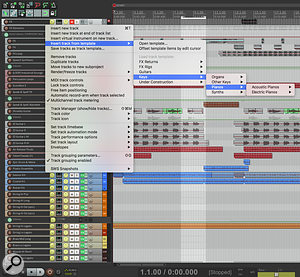 Подпапки в вашей папке Track Templates будут отражены в контекстном меню Reaper и могут упростить поиск вещей, если у вас будет большее количество шаблонов. Стандартный однослойный список шаблонов дорожек работает очень хорошо для небольших коллекций шаблонов, но со временем вы, вероятно, создадите довольно обширную библиотеку, которая требует некоторой организации. К счастью, есть несколько способов убрать вещи. Контекстно-зависимое меню для добавления шаблона дорожки будет счастливо отражать структуру папок в папке «Шаблон дорожки», так что вы можете добавить много структуры в хранилище шаблонов, просто создавая папки (и подпапки, если хотите) в проводнике или искатель. Чтобы открыть папку Track Templates, перейдите в меню «Параметры» Reaper, затем выберите «Показать путь к ресурсам REAPER в проводнике / искателе…». Это приведет вас к папке с кучей файлов и подпапок: найдите папку с именем «TrackTemplates», и все ваши шаблоны будут храниться внутри с расширениями «RTrackTemplate». Просто создайте папки и подпапки в соответствии с вашими организационными предпочтениями, и они будут обновлены в интерфейсе Reaper.
Подпапки в вашей папке Track Templates будут отражены в контекстном меню Reaper и могут упростить поиск вещей, если у вас будет большее количество шаблонов. Стандартный однослойный список шаблонов дорожек работает очень хорошо для небольших коллекций шаблонов, но со временем вы, вероятно, создадите довольно обширную библиотеку, которая требует некоторой организации. К счастью, есть несколько способов убрать вещи. Контекстно-зависимое меню для добавления шаблона дорожки будет счастливо отражать структуру папок в папке «Шаблон дорожки», так что вы можете добавить много структуры в хранилище шаблонов, просто создавая папки (и подпапки, если хотите) в проводнике или искатель. Чтобы открыть папку Track Templates, перейдите в меню «Параметры» Reaper, затем выберите «Показать путь к ресурсам REAPER в проводнике / искателе…». Это приведет вас к папке с кучей файлов и подпапок: найдите папку с именем «TrackTemplates», и все ваши шаблоны будут храниться внутри с расширениями «RTrackTemplate». Просто создайте папки и подпапки в соответствии с вашими организационными предпочтениями, и они будут обновлены в интерфейсе Reaper.
Стоит также отметить, что вы можете искать и вставлять шаблоны треков из Media Explorer. Если вы будете придерживаться некоторых соглашений, когда будете называть свои шаблоны дорожек, это может стать мощным способом углубиться в вашу библиотеку и найти конкретные типы дорожек гораздо быстрее, чем при поиске вручную. Мне нравится использовать несколько прилагательных в именах моих шаблонов, поэтому вместо «Задержка электросопления» я мог бы использовать что-то вроде «KEYS - synth - Задержка электропилы - гудящий, абразивный, неприятный, свинцовый, раздражающий, режущий». Он не такой мощный, как полноценный инструмент управления пресетами, управляемый базой данных, но это может быть простой способ быстро находить вещи, когда вам есть над чем следить.
Надеюсь, что это дало вам представление о том, чего вы можете достичь с помощью этой почтенной старой функции Reaper, но для получения более подробной информации обязательно ознакомьтесь с сопровождающим видео.